抖音怎么制作国庆头像?抖音是很多小伙伴喜欢的短视频平台,相信大家最近也在软件上看到了渐变国庆头像,接下来小编就给大家带来了抖音渐变国庆头像制作步骤介绍,希望能帮助到大家,一起来看看吧。
抖音怎么制作国庆头像
方法一:半透明国庆头像制作方法
1、打开剪映,添加自己照片后,点击画中画。
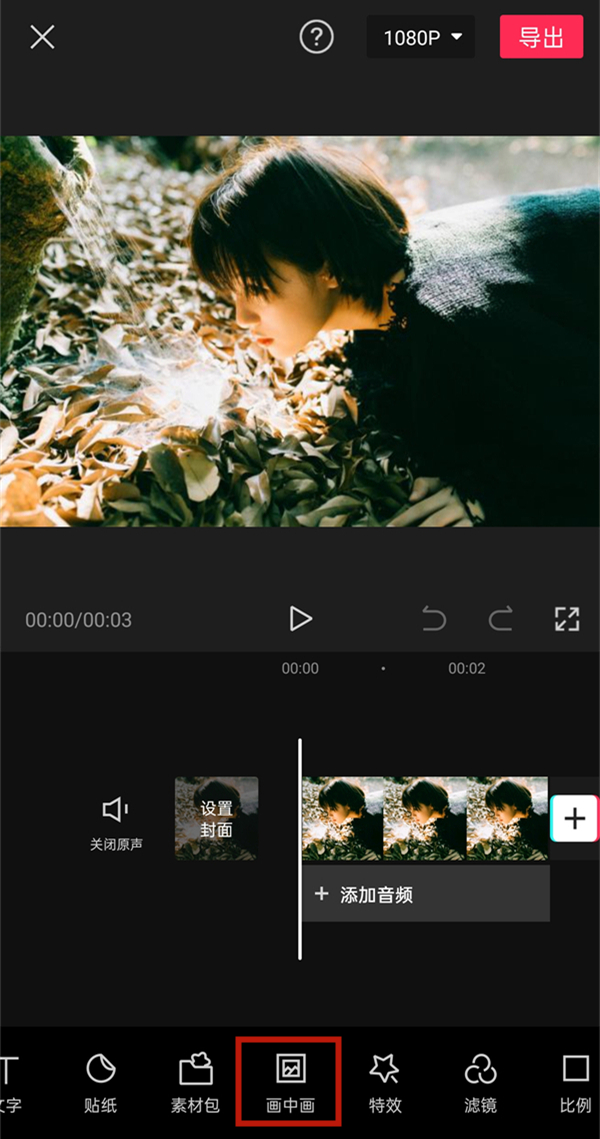
2、新增国旗照片后调整大小,点击蒙版。
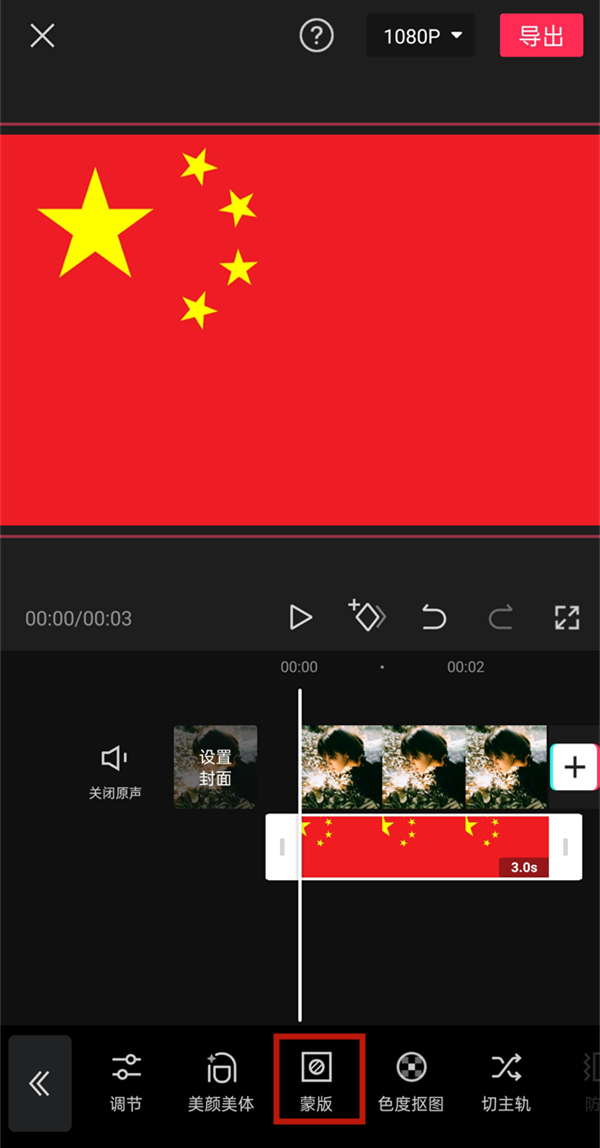
3、蒙版选择线性后,双指旋转线性范围。
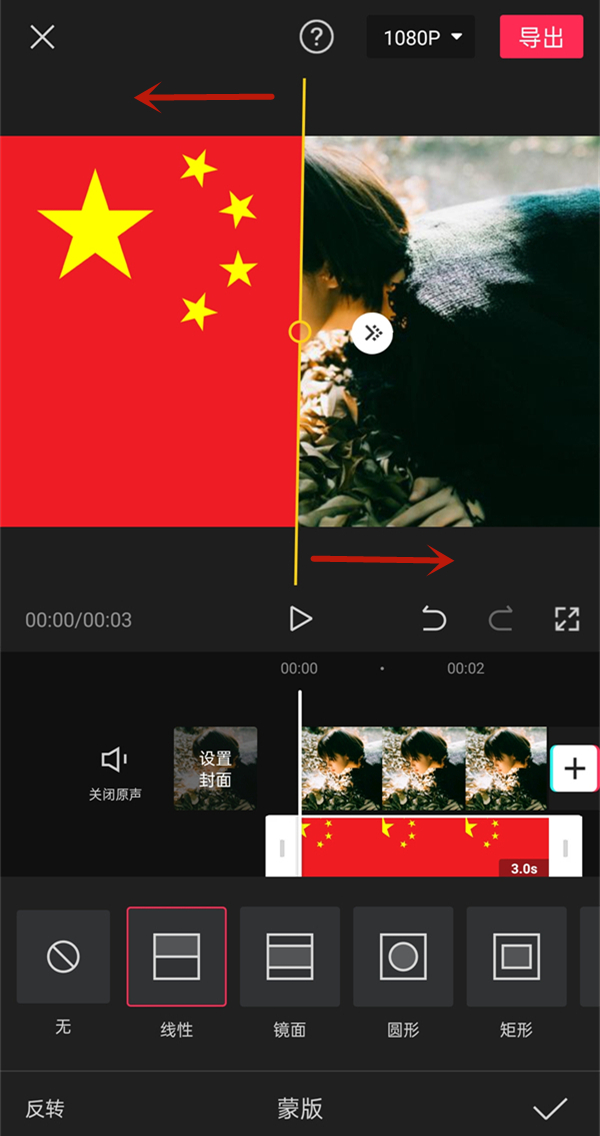
4、拉动向右箭头生成渐变照片后,点击导出后,在相册保存照片。
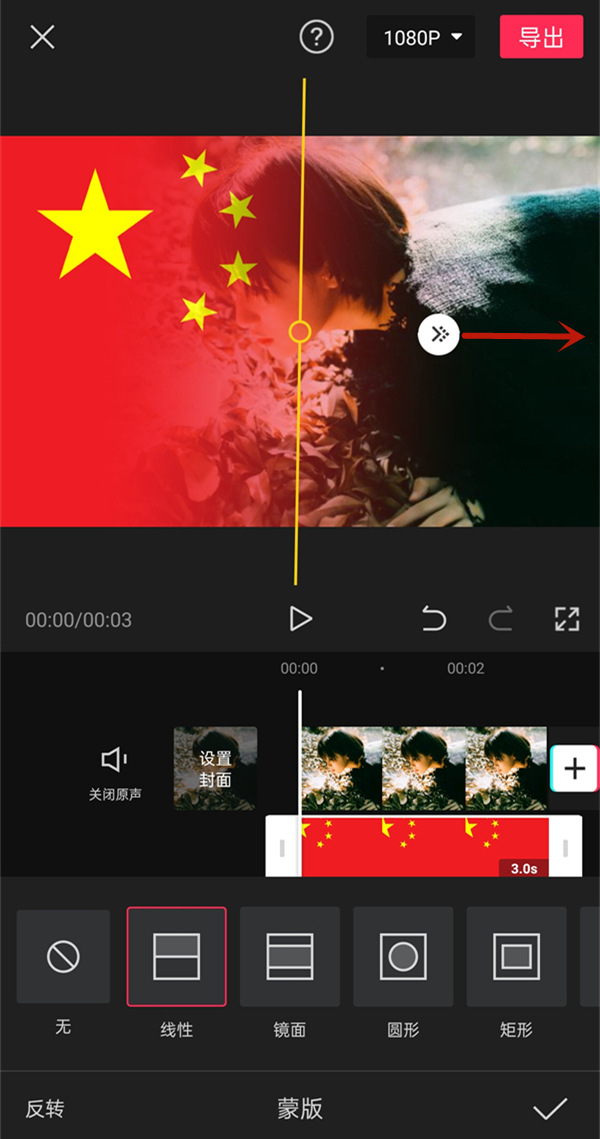
5、打开抖音个人头像-更换头像后,使用该照片作为头像即可。

方法二:国庆头像生成器小程序制作
1、抖音搜索国庆头像生成器斌进入小程序。
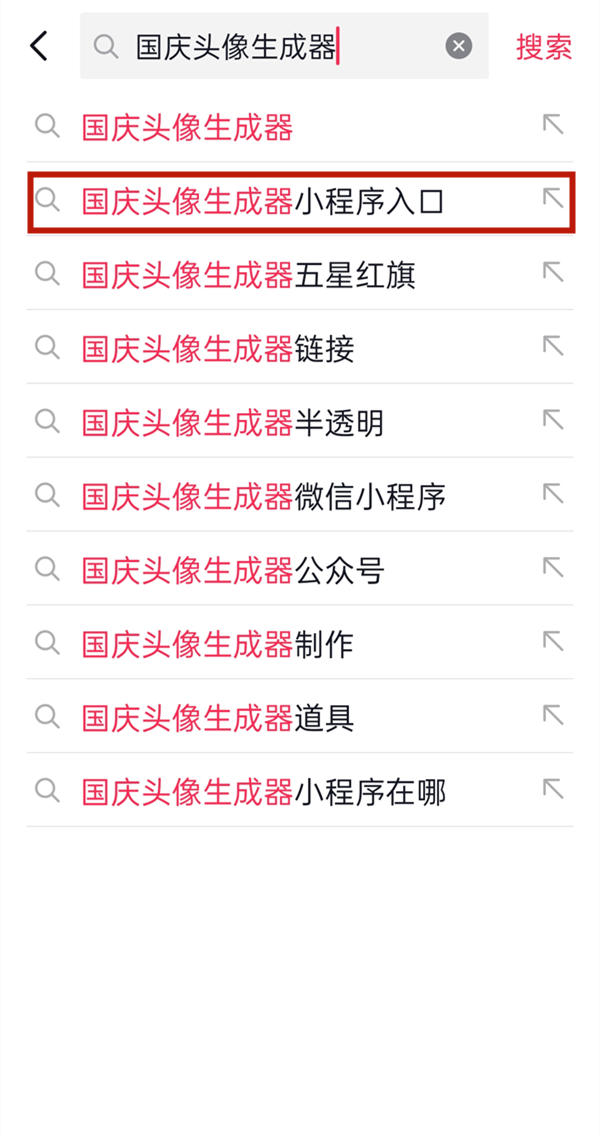
2、找到有小程序的视频并点击进入。
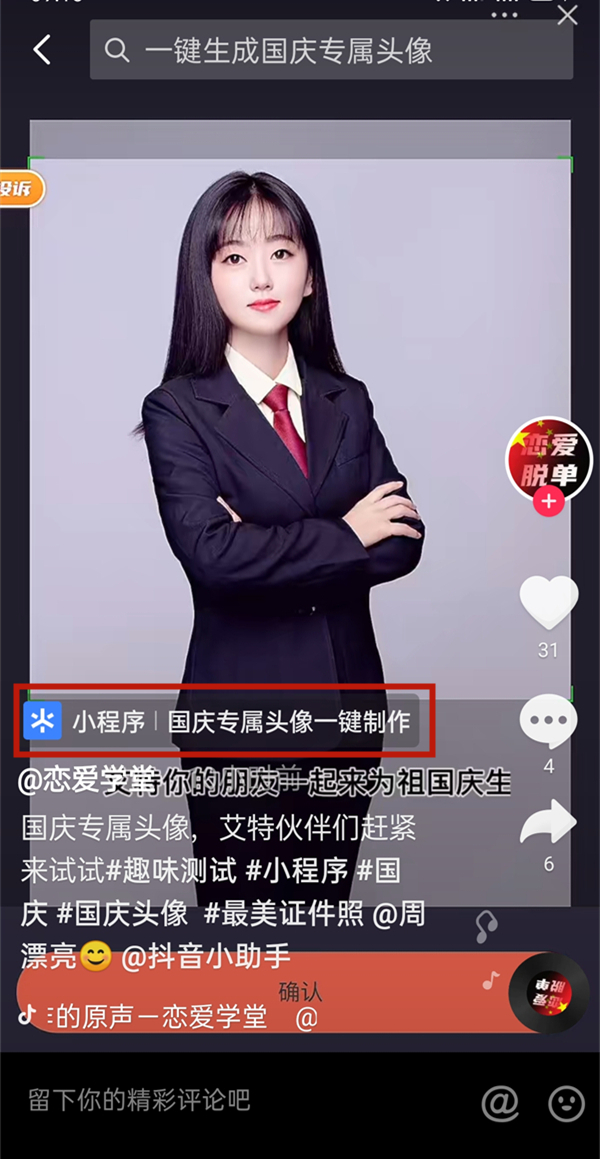
3、上传照片后选择模板生成即可。
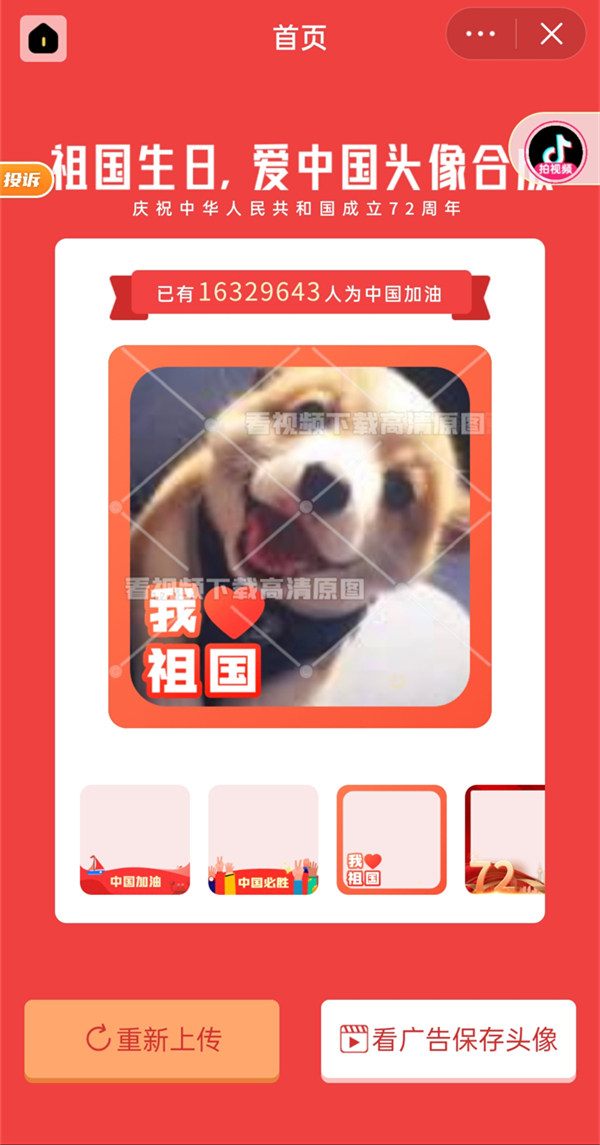
大家可以看看这篇文章,小编给大家带来的抖音渐变国庆头像制作步骤介绍,请关注以获取第一时间的资讯更新信息。


